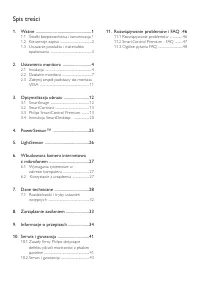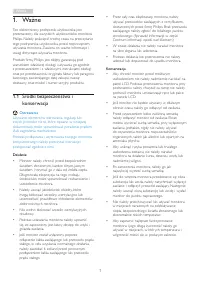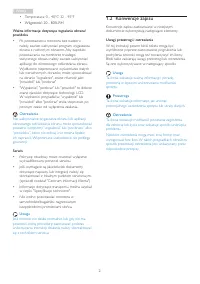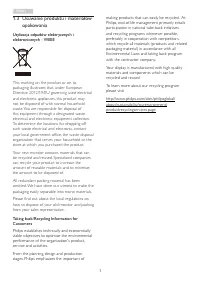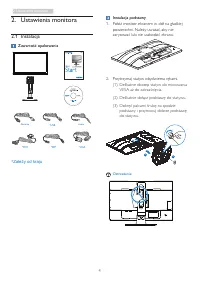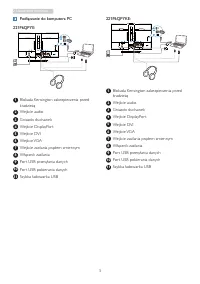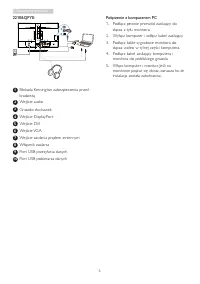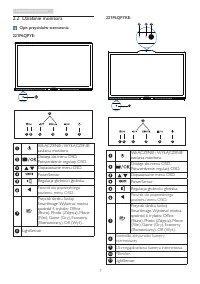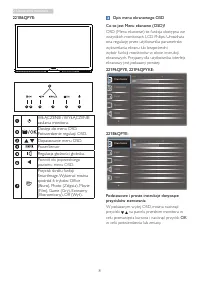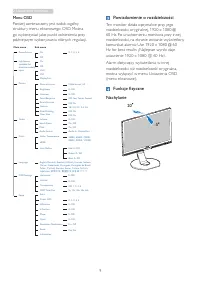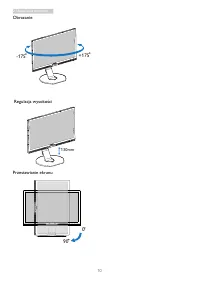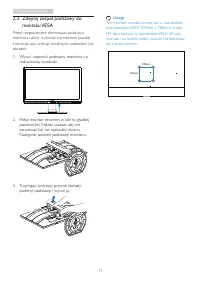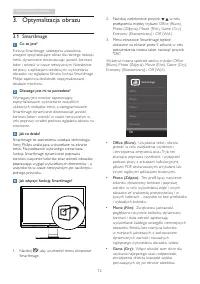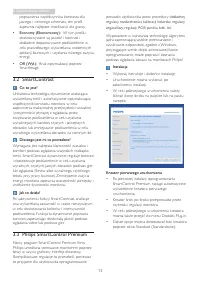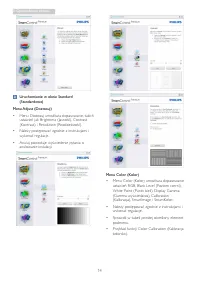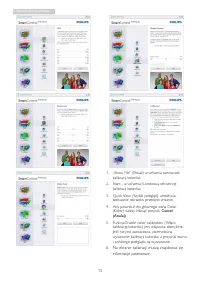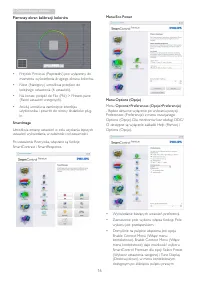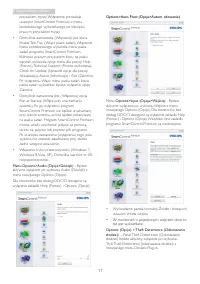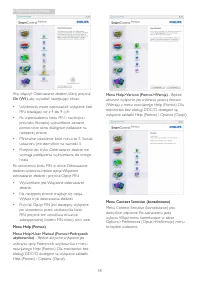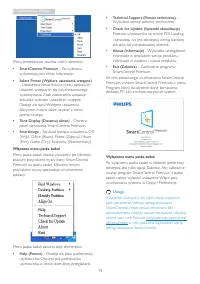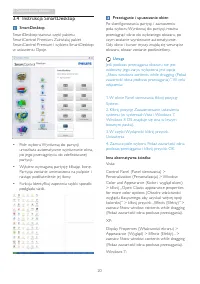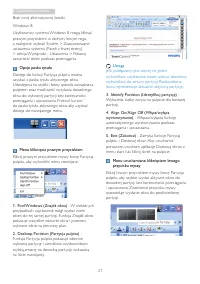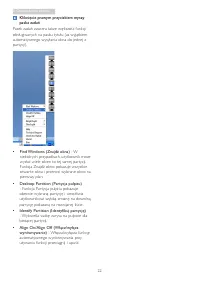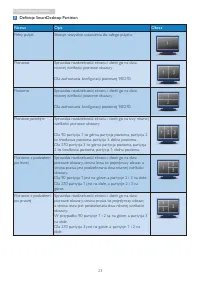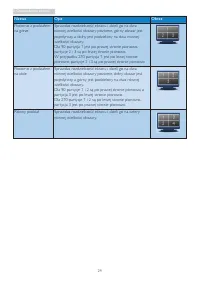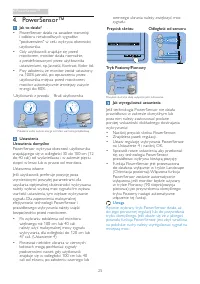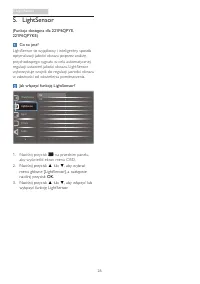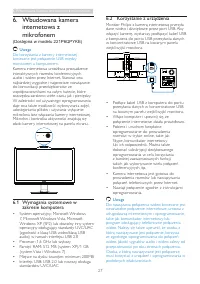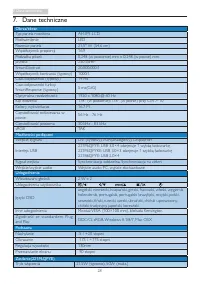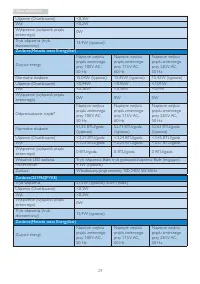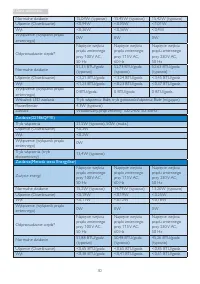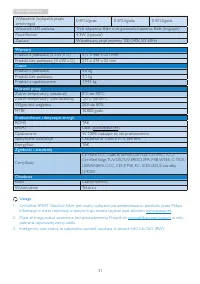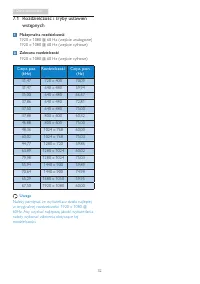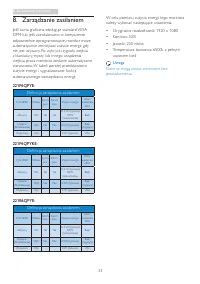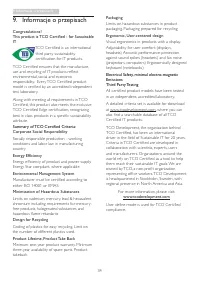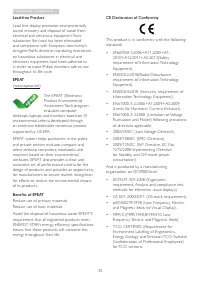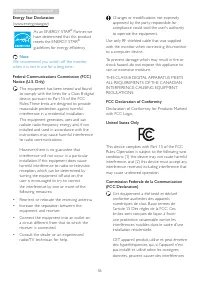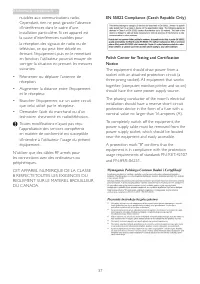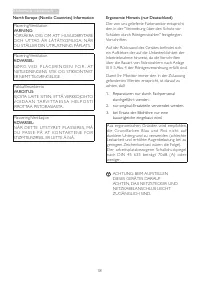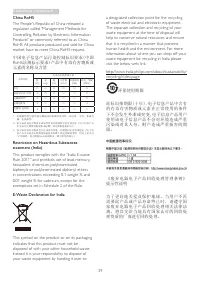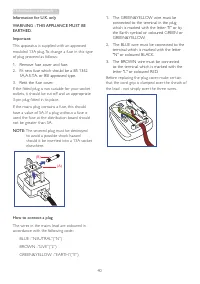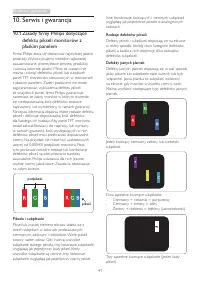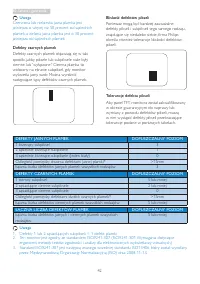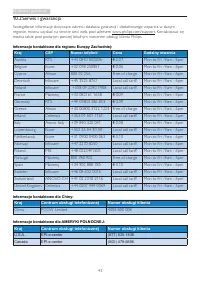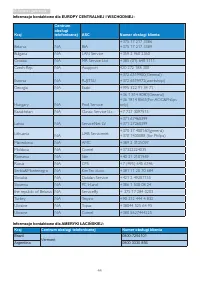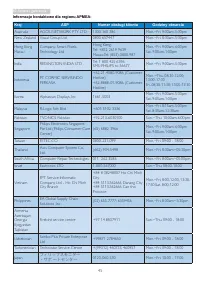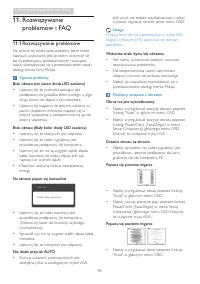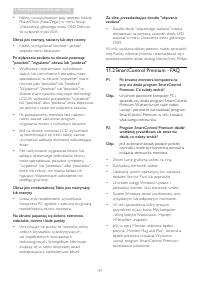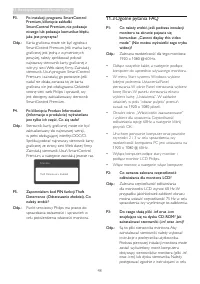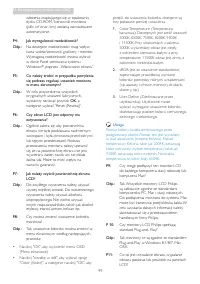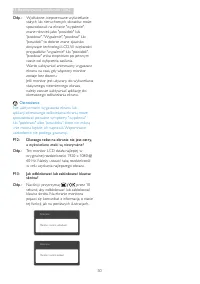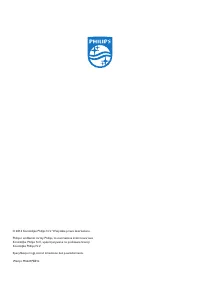Strona 2 - Spis treści; Wbudowana kamera internetowa
Spis treści 1. Ważne ..................................................... 1 1.1 Środki bezpieczeństwa i konserwacja 1 1.2 Konwencje zapisu ......................................... 2 1.3 Usuwanie produktu i materiałów opakowania ...................................................... 3 2. Ustawienia...
Strona 3 - Ostrzeżenia
1 1. Ważne 1. Ważne Ten elektroniczny podręcznik użytkownika jest przeznaczony dla wszystkich użytkowników monitora Philips. Należy poświęcić trochę czasu na przeczytanie tego podręcznika użytkownika, przed rozpoczęciem używania monitora. Zawiera on ważne informacje i uwagi dotyczące używania monito...
Strona 4 - Konwencje zapisu; Uwagi, przestrogi i ostrzeżenia
2 1. Ważne • Temperatura: 0 - 40°C 32 - 95°F • Wilgotność: 20 - 80% RH Ważne informacje dotyczące wypalania obrazu/ powidoku • Po pozostawieniu monitora bez nadzoru należy zawsze uaktywniać program wygaszacza ekranu z ruchomym obrazem. Aby zapobiec pozostawaniu na monitorze trwałego, statycznego obr...
Strona 6 - Ustawienia monitora; Zawartość opakowania; Zależy od kraju; Ostrzeżenie
4 2. Ustawienia monitora 2. Ustawienia monitora 2.1 Instalacja Zawartość opakowania 221P6 *VGA © 20 14 K on ink lijk e P hilip s N .V. A ll ri ghts res erve d. U nauth orized duplica tion is a violation of applicable laws. M ade a nd p rint ed in C hin a. V ers ion Philips and the Philips’ Shield Em...
Strona 7 - Podłączanie do komputera PC
5 2. Ustawienia monitora Podłączanie do komputera PC 221P6QPYE: 2 3 6 1 7 8 4 5 1110 9 1 Blokada Kensington zabezpieczenia przed kradzieżą 2 Wejście audio 3 Gniazdo słuchawek 4 Wejście DisplayPor t 5 Wejście DVI 6 Wejście VGA 7 Wejście zasilania prądem zmiennym 8 Włącznik zasilania 9 Por t USB przes...
Strona 8 - Połączenie z komputerem PC
6 2. Ustawienia monitora 221B6QPYE: 2 3 6 1 7 8 4 5 9 10 1 Blokada Kensington zabezpieczenia przed kradzieżą 2 Wejście audio 3 Gniazdo słuchawek 4 Wejście DisplayPor t 5 Wejście DVI 6 Wejście VGA 7 Wejście zasilania prądem zmiennym 8 Włącznik zasilania 9 Por t USB przesyłania danych 10 Por t USB pob...
Strona 9 - Działanie monitora; Opis przycisków sterowania
7 2. Ustawienia monitora 2.2 Działanie monitora Opis przycisków sterowania 221P6QPYE: 8 7 6 2 5 4 3 1 WŁĄCZENIE i WYŁĄCZENIE zasilania monitora.Dostęp do menu OSD. Potwierdzenie regulacji OSD.Dopasowanie menu OSD. PowerSensor Regulacja gło ś no ś ci gło ś nika. Powrót do poprzedniego poziomu menu OS...
Strona 10 - WŁĄCZENIE i WYŁĄCZENIE
8 2. Ustawienia monitora 221B6QPYE: 7 6 2 5 4 3 1 WŁĄCZENIE i WYŁĄCZENIE zasilania monitora.Dostęp do menu OSD. Potwierdzenie regulacji OSD.Dopasowanie menu OSD. PowerSensor Regulacja gło ś no ś ci gło ś nika. Powrót do poprzedniego poziomu menu OSD. Przycisk skrótu funkcji Smar tImage. Wybierać moż...
Strona 11 - Menu OSD; Powiadomienie o rozdzielczości
9 2. Ustawienia monitora Menu OSD Poniżej zamieszczony jest widok ogólny struktur y menu ekranowego OSD. Można go wykorzystać jako punkt odniesienia przy późniejszym wykonywaniu różnych regulacji. Main menu Sub menu Picture Input OSD Settings Setup Language Color Audio Audio In , DisplayPort LightSe...
Strona 13 - Zdejmij zespół podstawy do; Przed rozpoczęciem demontażu podstawy
11 2. Ustawienia monitora 2.3 Zdejmij zespół podstawy do montażu VESA Przed rozpoczęciem demontażu podstawy monitora należy wykonać wymienione poniżej instrukcje, aby uniknąć możliwych uszkodzeń lub obrażeń. 1. Wysuń wspornik podstawy monitora na maksymalną wysokość. 2. Połóż monitor ekranem w dół n...
Strona 14 - Optymalizacja obrazu; Dlaczego jest mi to potrzebne?
12 3. Optymalizacja obrazu 3. Optymalizacja obrazu 3.1 SmartImage Co to jest? Funkcja Smar tImage udostępnia ustawienia wstępne optymalizujące obraz dla różnego rodzaju treści, dynamicznie dostosowując jasność, kontrast, kolor i ostrość w czasie rzeczywistym. Niezależnie od pracy z aplikacjami tekst...
Strona 15 - Philips SmartControl Premium; dokładnej
13 3. Optymalizacja obrazu poprawienia współczynnika kontrastu dla jasnego i ciemnego schematu, ten profil zapewnia najlepsze możliwości dla graczy. • Economy (Ekonomiczny): W tym profilu dostosowywane są jasność i kontrast i dokładnie dopasowywane podświetlenie w celu prawidłowego wyświetlania codz...
Strona 16 - Uruchomienie w oknie Standard
14 3. Optymalizacja obrazu Uruchomienie w oknie Standard (Standardowe) Menu Adjust (Dostosuj) • Menu Dostosuj umożliwia dopasowanie, takich ustawień jak Brightness (Jasność), Contrast (Kontrast) i Resolution (Rozdzielczość). • Należy postępować zgodnie z instrukcjami i wykonać regulacje. • Anuluj po...
Strona 17 - Cancel; Na ekranie kalibracji muszą znajdować się
15 3. Optymalizacja obrazu 1. „Show Me” (Pokaż) uruchamia samouczek kalibracji kolorów. 2. Star t - uruchamia 6-krokową sekwencję kalibracji kolorów. 3. Quick View (Szybki podgląd) umożliwia ładowanie obrazów przed/po zmianie. 4. Aby powrócić do głównego okna Color (Kolor) należy kliknąć przycisk Ca...
Strona 18 - Pierwszy ekran kalibracji kolorów; SmartImage
16 3. Optymalizacja obrazu Pierwszy ekran kalibracji kolorów • Przycisk Previous (Poprzedni) jest wyłączony do momentu wyświetlenia drugiego ekranu kolorów. • Next (Następny) umożliwia przejście do kolejnego ustawienia (6 ustawień). • Na koniec przejdź do File (Plik) > Presets pane (Panel ustawie...
Strona 21 - • SmartControl Premium
19 3. Optymalizacja obrazu Menu kontekstowe zawiera czter y elementy: • SmartControl Premium - Po wybraniu wyświetlany jest ekran Informacje. • Select Preset (Wybierz ustawienia wstępne) - Udostępnia hierarchiczne menu zapisanych ustawień wstępnych do natychmiastowego wykorzystania. Znak zaznaczenia...
Strona 22 - Instrukcja SmartDesktop; SmartDesktop
20 3. Optymalizacja obrazu 3.4 Instrukcja SmartDesktop SmartDesktop Smar tDesktop stanowi część pakietu Smar tControl Premium. Zainstaluj pakiet Smar tControl Premium i wybierz Smar tDesktop w ustawieniu Opcje. • Pole wyboru Wyrównaj do par tycji umożliwia automatyczne wyrównanie okna, po jego przec...
Strona 23 - Opcje paska tytułu
21 3. Optymalizacja obrazu Brak innej alternatywnej ścieżki.Windows 8:Użytkownicy systemu Windows 8 mogą kliknąć prawym przyciskiem w dolnym, lewym rogu, a następnie wybrać System > Zaawansowane ustawienia systemu (Pasek z lewej strony) > sekcja Wydajność - Ustawienia > Pokazuj zawar tość o...
Strona 24 - Kliknięcie prawym przyciskiem myszy
22 3. Optymalizacja obrazu Kliknięcie prawym przyciskiem myszy paska zadań Pasek zadań zawiera także większość funkcji obsługiwanych na pasku tytułu (za wyjątkiem automatycznego wysyłania okna do jednej z par tycji). • Find Windows (Znajdź okna) - W niektór ych przypadkach, użytkownik może wysłać wi...
Strona 25 - Definicje SmartDesktop Partition
23 3. Optymalizacja obrazu Definicje SmartDesktop Partition Nazwa Opis Obraz Pełny pulpit Stosuje wszystkie ustawienia do całego pulpitu. Pionowo Sprawdza rozdzielczość ekranu i dzieli go na dwa równej wielkości pionowe obszar y. Dla zachowania konfiguracji pionowej 90/270. Poziomo Sprawdza rozdziel...
Strona 26 - Nazwa
24 3. Optymalizacja obrazu Nazwa Opis Obraz Poziomo z podziałem na górze Sprawdza rozdzielczość ekranu i dzieli go na dwa równej wielkości obszar y poziome, górny obszar jest pojedynczy, a dolny jest podzielony na dwa równej wielkości obszar y. Dla 90 par tycja 1 jest po prawej stronie pionowo, par ...
Strona 27 - ATTENTION; Jak wyregulować ustawienia
25 4. PowerSensor™ 4. PowerSensor™ Jak to działa? • PowerSensor działa na zasadzie transmisji i odbioru nieszkodliwych sygnałów "podczerwieni" w celu wykr ycia obecności użytkownika. • Gdy użytkownik znajduje się przed monitorem, monitor działa normalnie, z predefiniowanymi przez użytkownika...
Strona 29 - Wbudowana kamera internetowa z mikrofonem; Wbudowana kamera; Wymagania systemowe w; Uwaga
27 6. Wbudowana kamera internetowa z mikrofonem 6. Wbudowana kamera internetowa z mikrofonem (Dostępna w modelu 221P6QPYKE) Uwaga Do korzystania z kamer y internetowej konieczne jest połączenie USB między monitorem a komputerem. Kamera internetowa umożliwia prowadzenie interaktywnych rozmów konferen...
Strona 34 - Maksymalna rozdzielczość
32 7. Dane techniczne 7.1 Rozdzielczość i tryby ustawień wstępnych Maksymalna rozdzielczość 1920 x 1080 @ 60 Hz (wejście analogowe) 1920 x 1080 @ 60 Hz (wejście cyfrowe) Zalecana rozdzielczość 1920 x 1080 @ 60 Hz (wejście cyfrowe) Częst. poz. (kHz) Rozdzielczość Częst. pion. (Hz) 31,47 720 x 400 70,...
Strona 35 - Zarządzanie zasilaniem; Definicja zarządzania zasilaniem
33 8. Zarządzanie zasilaniem 8. Zarządzanie zasilaniem Jeśli kar ta graficzna obsługuje standard VESA DPM lub jeśli zainstalowano w komputerze odpowiednie oprogramowanie, monitor może automatycznie zmniejszać zużycie energii, gdy nie jest używany. Po wykr yciu sygnału wejścia z klawiatur y, myszy lu...
Strona 43 - Serwis i gwarancja; Zasady firmy Philips dotyczące; Piksele i subpiksele; piksel
41 10. Serwis i gwarancja 10. Serwis i gwarancja 10.1 Zasady firmy Philips dotyczące defektu pikseli monitorów z płaskim panelem Firma Philips stara się dostarczać najwyższej jakości produkty. Wykorzystujemy niektóre najbardziej zaawansowane, przemysłowe procesy produkcji i surową kontrolę jakości. ...
Strona 44 - Bliskość defektów pikseli
42 10. Serwis i gwarancja Bliskość defektów pikseli Ponieważ mogą być bardziej zauważalne defekty pikseli i subpikseli tego samego rodzaju, znajdujące się niedaleko siebie, firma Philips określa również tolerancje bliskości defektów pikseli. Tolerancje defektu pikseli Aby panel TFT monitora został z...
Strona 45 - Serwis i gwarancja; Informacje kontaktowe dla regionu Europy Zachodniej:; Informacje kontaktowe dla AMERYKI PÓŁNOCNEJ:; Kraj; Canada
43 10. Serwis i gwarancja 10.2 Serwis i gwarancja Szczegółowe informacje dotyczące zakresu działania gwarancji i dodatkowego wsparcia w danym regionie, można uzyskać na stronie sieci web, pod adresem www.philips.com/suppor t. Kontaktować się można także pod podanym poniżej lokalnym numerem obsługi k...
Strona 46 - Informacje kontaktowe dla EUROPY CENTRALNEJ I WSCHODNIEJ:; Brazil
44 10. Serwis i gwarancja Informacje kontaktowe dla EUROPY CENTRALNEJ I WSCHODNIEJ: Kraj Centrum obsługi telefonicznej ASC Numer obsługi klienta Belarus NA IBA +375 17 217 3386 +375 17 217 3389 Bulgaria NA LAN Ser vice +359 2 960 2360 Croatia NA MR Ser vice Ltd +385 (01) 640 1111 Czech Rep. NA Asupp...
Strona 48 - Rozwiązywanie problemów i FAQ; problemów i FAQ; Rozwiązywanie problemów; Typowe problemy
46 11. Rozwiązywanie problemów i FAQ 11. Rozwiązywanie problemów i FAQ 11.1 Rozwiązywanie problemów Na stronie tej omówiono problemy, które może naprawić użytkownik. Jeśli problem utrzymuje się po wypróbowaniu przedstawionych rozwiązań, należy skontaktować się z przedstawicielem działu obsługi klien...
Strona 50 - Ogólne pytania FAQ
48 11. Rozwiązywanie problemów i FAQ P3. Po instalacji programu SmartControl Premium, kliknięcie zakładki SmartControl Premium, nie pokazuje niczego lub pokazuje komunikat błędu, jaka jest przyczyna? Odp.: Kar ta graficzna może nie być zgodna z Smar tControl Premium. Jeśli marka kar ty graficznej je...